
Sortarea și fixarea notițelor pe Mac
În mod implicit, notițele modificate cel mai recent sunt afișate primele în listă, dar puteți sorta notițele și diferit. Puteți și să fixați cele mai importante notițe în partea de sus a listei, pentru acces rapid. Pentru a fixa notițele, trebuie să folosiți notițele actualizate iCloud sau notițele stocate pe Mac-ul dvs.
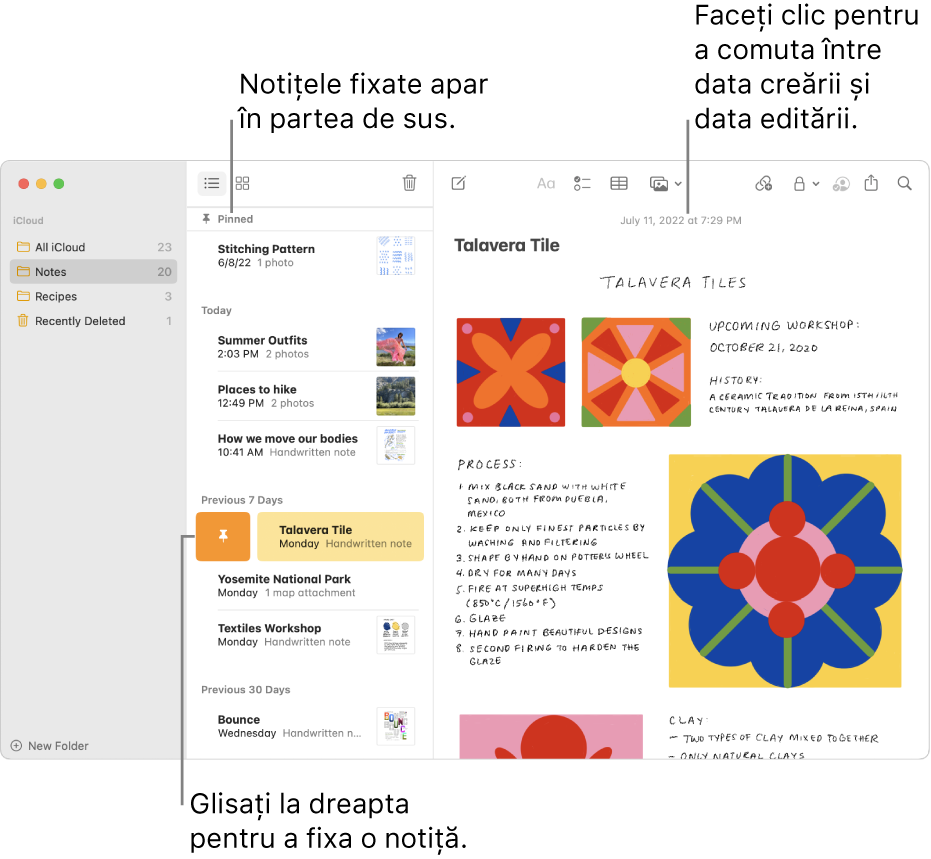
Alegerea unei ordini implicite pentru toate notițele
În aplicația Notițe
 de pe Mac, selectați Notițe > Configurări.
de pe Mac, selectați Notițe > Configurări.Faceți clic pe meniul pop-up “Sortează notițele după”, apoi selectați o opțiune.
Opțiunea pe care o alegeți se aplică notițelor din toate dosarele și toate conturile care utilizează configurarea de sortare implicită.
Dosarele “Toate [cont]” și Șterse recent respectă întotdeauna opțiunea de sortare implicită.
Sortarea notițelor într-un dosar
În aplicația Notițe
 pe Mac, selectați dosarul din bara laterală.
pe Mac, selectați dosarul din bara laterală.Faceți clic pe butonul Mai multe
 , alegeți Sortează după, apoi alegeți o opțiune.
, alegeți Sortează după, apoi alegeți o opțiune.Opțiunea aleasă se aplică numai notițelor din acest dosar.
Fixarea notițelor
Notițele fixate apar întotdeauna în partea de sus a listei de notițe.
În aplicația Notițe
 de pe Mac, selectați una sau mai multe notițe.
de pe Mac, selectați una sau mai multe notițe.Selectați Fișier > Fixează notița.
De asemenea, puteți glisa la dreapta pe notiță (în lista de notițe) utilizând două degete pe trackpad (utilizați un singur deget pe un Magic Mouse), apoi faceți clic pe butonul Fixează
 .
.Notă: Dacă fixați o notiță pe un dispozitiv, aceasta este fixată pe orice dispozitiv pe care v‑ați autentificat cu același ID Apple.
Nu puteți fixa o notiță în dosarul Șterse recent.
Sfat: După ce aveți cel puțin o notiță fixată și o notiță nefixată, puteți pur și simplu să trageți o notiță din secțiunea Notițe în secțiunea Fixate pentru a o fixa. De asemenea, puteți trage o notiță din secțiunea Fixate în secțiunea Notițe pentru a o detașa.
De asemenea, puteți să adăugați unul dintre widgeturile Notițe pentru a accesa rapid notițele și dosarele pe care le utilizați de obicei. Consultați Utilizarea widgeturilor Notițe în centrul de notificări.